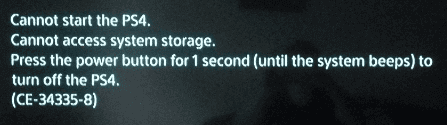"Não é possível iniciar o PS4. Não é possível acessar o armazenamento do sistema. Pressione o botão de alimentação por 1 segundo (até o sistema emitir um sinal sonoro) para desligar o PS4. (CE-34335-8)."
![O ps4 não é possível acessar o armazenamento do sistema]()
Ao jogar PS4, especialmente em alguns casos, os usuários removeram o disco rígido uma ou duas vezes, o PS4 enviaria um erro CE-34335-8. Então, o que o código de erro implica? Se você foi apanhado no problema com o código de erro CE-34335-8, não é possível iniciar o PS4 e não é possível acessar o armazenamento do sistema, não se preocupe demais, esta publicação analisará as causas e dará uma solução para o problema.
Causas para PS4 não é possível acessar o armazenamento do sistema
Este código de erro CE-34335-8 está dizendo que o PS4 não consegue detectar o disco rígido, e você precisa conhecer as causas exatas ao fazer algum exame.
- Existe um disco rígido conectado?
- A conexão do disco rígido está solta?
- O processador de hardware PS4 estava quebrado?
- Havia setores defeituosos no disco rígido?
- O conector da fonte de alimentação do disco rígido estava danificado?
Parte 1. Como solucionar problema de CE-34335-8 no modo de segurança
Se você recebeu esse código de erro e a mensagem "Não é possível acessar o armazenamento do sistema", provavelmente há um problema no disco rígido interno do sistema PS4. Você pode seguir as etapas abaixo para corrigir o erro.
Passo 1. Conecte seu controlador PS4 ao console com um cabo USB.
Passo 2. Mantenha pressionado o botão liga/desliga no console PS4 até ouvir o segundo bipe.
Passo 3. Selecione "7. Inicialize o PS4 (Reinstalar o software do sistema)" com o seu controlador.
Parte 2. Substitua o disco rígido interno para corrigir o erro CE-34335-8
Como sugerido, você pode começar a pressionar o botão liga/desliga por um segundo para desligar o dispositivo PS4 e tentar ligá-lo para verificar se o erro continua. Muitas pessoas dizem que tentaram todas as opções no modo de segurança, mas falharam. No momento, aceite a verdade de que algo deu errado com o disco rígido do PS4. Simplesmente retire o disco rígido, reconecte-o a outro PC e siga o procedimento fornecido para corrigir o problema.
1 - Preparativos
Uma chave de fenda.
Um computador conectado à Internet.
Um dispositivo de armazenamento externo, como uma unidade flash USB, com pelo menos 1 GB de espaço livre.
Sistema completo para PlayStation 4 - modelos CUH-1000 a CUH-1200 ou modelo CUH-1215.
Disco rígido de substituição com suporte oficial. Somente os discos rígidos internos de 2,5 polegadas e serial ATA são oficialmente suportados pelo sistema PS4.
2 - Faça backup de seus dados do PS4
Use um dispositivo portátil para fazer backup do disco rígido interno do PS4 com todos os jogos, aplicativos, dados salvos, capturas e temas.
Passo 1. Conecte um dispositivo portátil ou dispositivo de armazenamento USB ao sistema.
Passo 2. Selecione Configurações > Sistema > Backup e restauração > Copiar para dispositivo de armazenamento USB.
Passo 3. Selecione "Backup". Confirme os dados que você deseja fazer backup.
Passo 4. Em seguida, você pode personalizar o nome do backup. Depois disso, destaque "Backup" e pressione o botão "X". Remova o dispositivo de armazenamento externo do sistema.
![pressione o botão X]()
3 - Substitua o disco rígido interno
Você precisa se preparar para o pior que o disco rígido do PS4 foi severamente danificado. Em vez de gastar uma grande quantia em dinheiro para contratar um profissional para solucionar o problema de hardware, considere comprar um novo e substitua o disco rígido quebrado por conta própria. Isso definitivamente se livrar do problema que não é possível acessar o armazenamento do sistema.
Passo 1. Verifique se o PS4 está completamente desligado.
Passo 2. Remova o disco rígido interno antigo
Passo 3. Substitua o disco rígido do PS4 por um novo.
Depois de substituir o disco rígido, pode copiar os dados salvos de um dispositivo de armazenamento USB para o sistema PlayStation 4. Você deve estar conectado com a mesma conta usada quando copiou os dados salvos pela primeira vez.
4 - Recupere dados do disco rígido ou de dispositivos externos (dicas extras)
De fato, muitos jogadores não usaram o disco rígido da maneira correta. Eles instalam, conectam e removem repetidamente o disco rígido sem pensar e usam um disco rígido em várias plataformas, o que causa corrupção no disco rígido. É um problema sério e os dados do disco rígido não podem mais ser acessados normalmente.
Para recuperar dados de um disco rígido ou de outros dispositivos, baixe o software gratuito de recuperação de dados EaseUS e deixe-o ajudar. É a melhor maneira de acessar o disco rígido sem formatação.
Sua Escolha Confiável - EaseUS Data Recovery Wizard
- Recuperar dados excluídos, formatados e inacessíveis em diferentes situações de perda de dados.
- Recuperar ducomentos, fotos, áudios, músicas, e e-mails de qualquer armazenamento de forma eficaz, segura e completa.
- Recuperar dados da lixeira, disco rígido, cartão de memória, unidade flash, câmera digital e filmadora.
Se o erro persistir após a reinstalação do disco rígido, ele poderá estar corrompido ou com defeito ou o sistema poderá precisar de manutenção. Você pode entrar em contato com a equipe de suporte da PlayStation para obter mais assistência.